Dalam dunia komputasi, tidak ada yang lebih mengganggu daripada munculnya pesan kesalahan yang menyebutkan Memori Tidak Cukup. Pengguna Windows sering kali dihadapkan pada situasi ini, membuat mereka frustasi dan kehilangan produktivitas. Namun, jangan khawatir, kita akan membahas cara mengatasi masalah ini dengan solusi yang sederhana.
Kesalahan Aplikasi Memori Tidak Cukup di Windows
Mengapa Pesan Kesalahan Memori Tidak Cukup Muncul?
Ketika melihat pesan kesalahan Memori Tidak Cukup di Windows, itu sebenarnya merupakan informasi dari sistem operasi yang memberi tahu Anda bahwa komputer Anda sedang berjuang untuk mengelola memori fisik yang ada. Ini terjadi ketika sistem tidak dapat mengakses memori yang cukup untuk menjalankan aplikasi atau tugas tertentu. Penyebab utama pesan kesalahan ini adalah terlalu banyak program berjalan secara bersamaan, atau satu aplikasi yang sangat berat memakan sebagian besar memori komputer Anda.
Ketika pesan kesalahan Memori Tidak Cukup muncul, Anda perlu melakukan beberapa tindakan. Pertama, coba tutup beberapa aplikasi yang tidak Anda gunakan untuk membebaskan sebagian besar memori. Jika itu tidak cukup, Anda mungkin perlu mempertimbangkan untuk menambahkan RAM ke komputer Anda. Hal ini akan meningkatkan kapasitas memori fisik yang tersedia untuk aplikasi. Pastikan Anda selalu mengakhiri aplikasi dengan benar setelah selesai menggunakannya, daripada hanya menutup jendela. Ini membantu menghindari akumulasi memori yang terpakai.
Dampak Kesalahan Memori Tidak Cukup pada Kinerja Windows
Ketika memori komputer hampir penuh, kinerja Windows mulai melambat. Anda mungkin mengalami penundaan dalam menjalankan aplikasi, pemrosesan data yang lebih lama, atau bahkan crash sistem. Hal ini dapat sangat mengganggu, terutama jika sedang bekerja pada tugas yang penting.
Kesalahan Memori Tidak Cukup juga dapat menyebabkan aplikasi tidak merespons atau tergantung, yang bisa sangat menjengkelkan. Ini bisa mengakibatkan kehilangan pekerjaan yang belum disimpan atau bahkan kehilangan data. Jadi, penting untuk mengatasi pesan kesalahan ini segera untuk menjaga kinerja Windows Anda tetap lancar.
Tips Mengatasi Kesalahan Memori Tidak Cukup di Windows
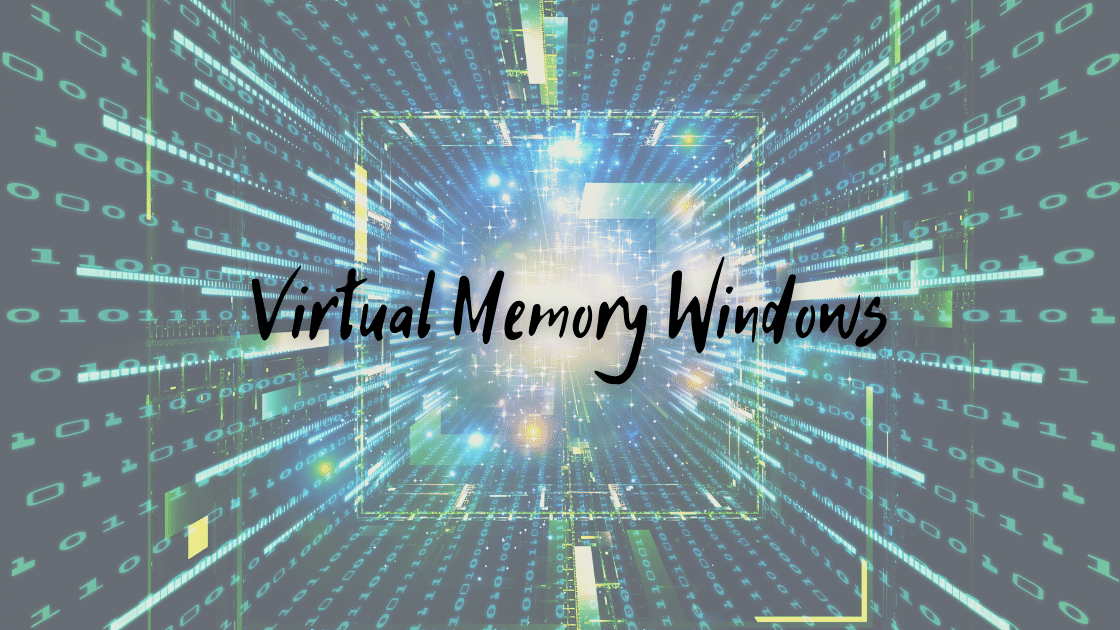
Menghadapi pesan kesalahan Memori Tidak Cukup di Windows bisa membuat kita frustrasi. Tetapi tenang, ada beberapa tips yang bisa kamu coba untuk mengatasinya.
Menutup Aplikasi yang Mengonsumsi Banyak Memori
Pertama-tama, coba periksa aplikasi mana yang makan banyak memori. Buka Task Manager dengan menekan Ctrl + Shift + Esc atau Ctrl + Alt + Delete dan pilih Task Manager. Di sana, kamu akan melihat daftar aplikasi yang berjalan dan seberapa banyak memori yang mereka gunakan. Coba tutup aplikasi yang tidak kamu gunakan dan yang mengonsumsi terlalu banyak memori. Ini bisa membantu melepaskan beberapa memori yang tersedia.
Kamu juga bisa mencoba meminimalkan aplikasi yang berjalan di latar belakang. Beberapa aplikasi mungkin terus berjalan, meskipun kamu tidak menggunakannya. Untuk menonaktifkannya, pergi ke Settings > Privacy > Background apps, lalu matikan aplikasi yang tidak perlu berjalan di latar belakang.
Menggunakan Alat Bantu Windows untuk Mengoptimalkan Memori
Windows memiliki alat bantu bawaan yang dapat membantu mengoptimalkan penggunaan memori. Kamu bisa mencoba Windows Memory Diagnostic. Caranya, tekan Windows + S, lalu ketik Windows Memory Diagnostic dan ikuti petunjuknya. Alat ini akan memeriksa apakah ada masalah dengan modul memori fisik.
Menambahkan Memori Fisik atau Virtual
Jika kamu sering mengalami masalah Memori Tidak Cukup, mungkin saatnya mempertimbangkan menambahkan memori fisik ke komputer kamu. Lebih banyak RAM dapat memberikan ruang lebih untuk aplikasi berjalan dengan lancar. Kamu juga bisa mengatur Virtual Memory di Windows. Buka Control Panel > System and Security > System > Advanced system settings, lalu di tab Advanced, klik Settings di bagian Performance. Di sana, kamu bisa mengatur Virtual Memory untuk mengalokasikan lebih banyak ruang jika diperlukan.
Membersihkan Sampah Sistem untuk Meningkatkan Memori
Membersihkan sampah sistem juga bisa membantu. Windows memiliki alat Disk Cleanup yang memungkinkan kamu menghapus file sementara, cache, dan file yang tidak terpakai. Untuk mengaksesnya, tekan Windows + S, lalu ketik Disk Cleanup dan ikuti petunjuknya. Ini akan membantu membebaskan ruang pada hard drive kamu.
Mengoptimalkan Pengaturan Virtual Memory
Terakhir, kamu bisa mencoba mengoptimalkan pengaturan Virtual Memory. Buka Control Panel > System and Security > System > Advanced system settings, lalu di tab Advanced, klik Settings di bagian Performance. Di sana, kamu bisa mengatur Virtual Memory untuk mengalokasikan lebih banyak ruang jika diperlukan.
Beberapa langkah sederhana, kamu bisa mengatasi kesalahan Memori Tidak Cukup di Windows dan menjalankan sistem operasi kamu lebih lancar.
Memantau Penggunaan Memori Secara Berkala

Pernahkah kamu mengalami situasi di mana komputer Windows-mu tiba-tiba memberikan pesan kesalahan yang cukup menjengkelkan, Memori Tidak Cukup? Jangan panik, kamu tidak sendirian! Ini adalah masalah yang umum terjadi, tetapi ada cara untuk mengatasinya. Salah satu langkah pertama yang bisa kamu lakukan adalah memantau penggunaan memori secara berkala.
Alat Terbaik untuk Memantau Penggunaan Memori di Windows
Windows memiliki sejumlah alat bawaan yang dapat membantumu memantau penggunaan memori secara efektif. Task Manager adalah salah satunya. Caranya mudah, cukup tekan tombol Ctrl + Shift + Esc atau Ctrl + Alt + Delete lalu pilih Task Manager. Di sana, kamu akan melihat daftar proses yang berjalan bersama dengan informasi tentang penggunaan CPU, memori, dan disk. Ini adalah cara cepat dan sederhana untuk melihat aplikasi mana yang menghabiskan sebagian besar memori.
Selain Task Manager, Windows juga menyediakan alat yang disebut Resource Monitor. Caranya, cukup tekan Windows + R, ketik resmon, dan tekan Enter. Di sini, kamu akan menemukan informasi lebih rinci tentang penggunaan memori oleh aplikasi, proses, dan layanan.
Cara Menganalisis Aplikasi yang Menghabiskan Memori Terlalu Banyak
Setelah kamu memantau penggunaan memori, langkah selanjutnya adalah menganalisis aplikasi yang menghabiskan terlalu banyak memori. Kembali ke Task Manager atau Resource Monitor, lihat kolom Memori untuk menentukan aplikasi mana yang memakan banyak memori. Terkadang, aplikasi yang bermasalah dapat dikenali dengan penggunaan memori yang tidak wajar.
Jika kamu menemukan aplikasi yang menghabiskan terlalu banyak memori, pertimbangkan untuk menutupnya atau menghapusnya jika memungkinkan. Kamu juga dapat mencari pembaruan atau patch aplikasi yang mungkin telah dirilis oleh pengembangnya untuk mengatasi masalah penggunaan memori berlebih.
Dalam kasus yang lebih kompleks, terkadang masalah penggunaan memori berlebih disebabkan oleh malware atau virus. Pastikan komputermu selalu diperbarui dengan program antivirus yang terkini dan lakukan pemindaian teratur untuk memastikan tidak ada ancaman keamanan yang menyebabkan masalah tersebut.
Demikianlah beberapa langkah sederhana yang dapat membantu kamu mengatasi pesan kesalahan Memori Tidak Cukup di Windows. Dengan memantau penggunaan memori secara berkala dan menganalisis aplikasi yang menghabiskan terlalu banyak memori, kamu dapat menjaga kinerja komputermu tetap optimal.
Pencegahan Kesalahan Memori Tidak Cukup di Masa Depan
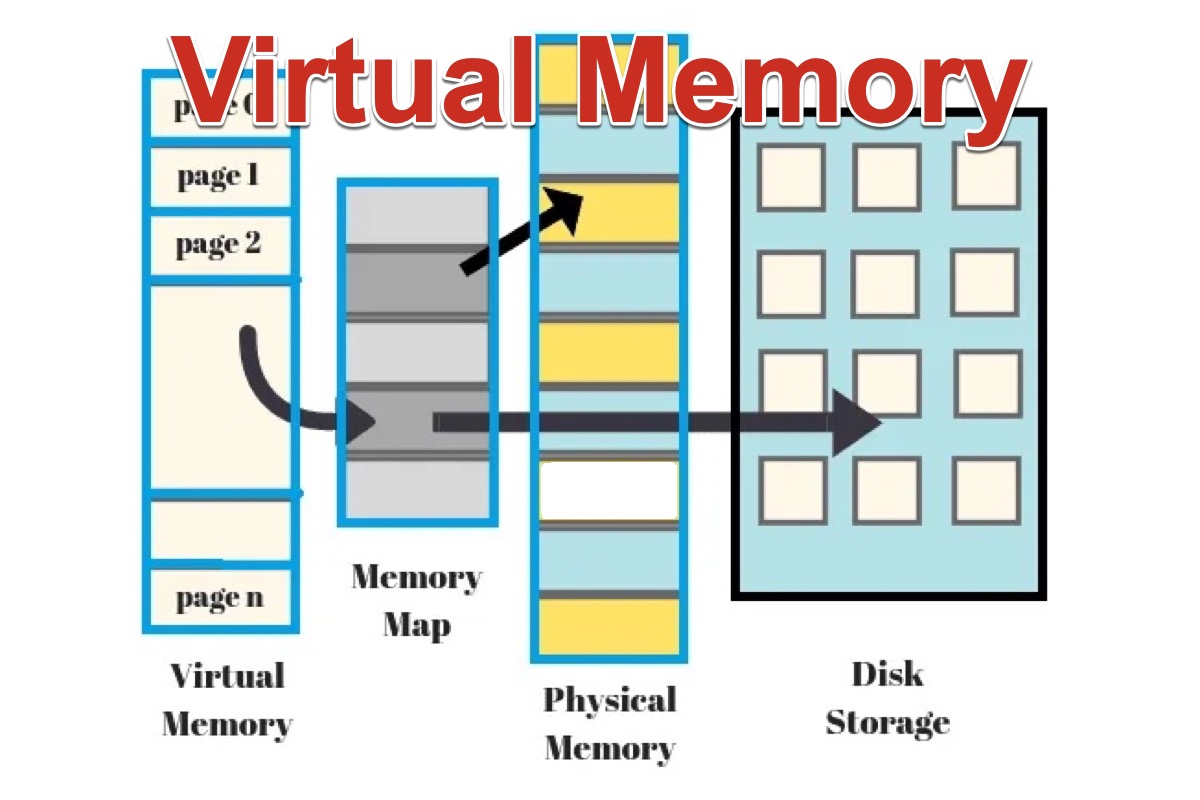
Memilih Aplikasi yang Lebih Efisien dalam Penggunaan Memori
Ketika berurusan kesalahan Memori Tidak Cukup di Windows, langkah pertama untuk mencegah masalah ini adalah memilih aplikasi yang lebih efisien dalam penggunaan memori. Dalam dunia yang semakin terhubung dan digital, aplikasi menjadi bagian integral dari kehidupan sehari-hari kita. Namun, tidak semua aplikasi diciptakan sama, dan beberapa bisa menjadi lebih rakus dalam hal sumber daya memori komputer Anda.
Agar dapat memilih aplikasi yang lebih efisien, pertimbangkan untuk mencari aplikasi alternatif yang memiliki reputasi untuk menggunakan lebih sedikit memori. Banyak aplikasi populer memiliki versi alternatif yang lebih ringan, dirancang khusus untuk komputer dengan memori terbatas. Pastikan untuk memeriksa ulasan pengguna dan rekomendasi online untuk memastikan Anda memilih aplikasi yang tepat.
Anda juga dapat memanfaatkan utilitas sistem operasi Windows yang memonitor penggunaan memori aplikasi. Dengan melihat daftar aplikasi yang sedang berjalan dan seberapa banyak memori yang mereka gunakan, Anda dapat mengidentifikasi aplikasi mana yang perlu dihapus atau digantikan.
Menghindari Overloading RAM dan Virtual Memory
Selain memilih aplikasi yang efisien, menghindari overloading RAM dan Virtual Memory adalah kunci untuk mencegah kesalahan Memori Tidak Cukup. RAM adalah memori fisik dalam komputer Anda, sementara Virtual Memory adalah ruang memori yang dibuat oleh sistem operasi untuk mengkompensasi kekurangan RAM.
Untuk menghindari overloading RAM, pastikan untuk menutup aplikasi yang tidak Anda gunakan. Semakin banyak aplikasi yang berjalan, semakin banyak memori yang mereka konsumsi. Seringkali aplikasi yang berjalan dalam latar belakang juga dapat memakan banyak memori tanpa Anda sadari. Maka dari itu, pastikan untuk meninjau dan menonaktifkan aplikasi yang berjalan otomatis saat komputer dinyalakan.
Anda juga dapat mengatur ukuran Virtual Memory agar sesuai kebutuhan. Ini dapat membantu mencegah kesalahan Memori Tidak Cukup karena Windows akan memiliki lebih banyak ruang untuk bekerja. Anda dapat menyesuaikan pengaturan Virtual Memory dengan mengakses System Properties di Control Panel dan memilih Advanced di bawah tab Performance. Kemudian klik Settings di bawah Performance Options, dan di bawah tab Advanced, Anda dapat menyesuaikan pengaturan Virtual Memory.
Memilih aplikasi yang lebih efisien dan mengelola RAM serta Virtual Memory secara bijaksana, Anda dapat mencegah kesalahan Memori Tidak Cukup di masa depan.
Kasus Nyata: Mengatasi Kesalahan Memori Tidak Cukup pada Aplikasi Tertentu

Kita akan membahas solusi dan tips untuk mengatasi masalah tersebut.
Memori Tidak Cukup pada Game PC dan Tips
Tutup Aplikasi Lain : Ketika bermain game, pastikan untuk menutup aplikasi lain yang berjalan di latar belakang. Ini akan membebaskan sebagian besar memori sistem Anda untuk digunakan oleh permainan.
Kurangi Pengaturan Grafis : jika terus mengalami pesan Memori Tidak Cukup, pertimbangkan untuk menurunkan pengaturan grafis dalam game Anda. Mengurangi resolusi atau kualitas grafis dapat membantu mengurangi beban memori.
Perbarui Driver Grafis : Pastikan driver grafis Anda selalu diperbarui. Driver terbaru sering kali mengoptimalkan penggunaan memori dan meningkatkan kinerja permainan.
Tingkatkan RAM : Jika masalah berlanjut, pertimbangkan untuk meningkatkan kapasitas RAM komputer Anda. RAM yang lebih besar akan memberikan lebih banyak ruang untuk aplikasi.
Memori Tidak Cukup pada Editor Video: Langkah-Langkah Memperbaiki
Gunakan Proxy Editing : Saat mengedit video, penggunaan proxy dapat membantu mengurangi tekanan pada RAM. Anda dapat membuat versi proxy video dengan resolusi yang lebih rendah untuk mengedit, dan setelah selesai, mengembalikan ke resolusi asli saat render.
Bersihkan Cache : Editor video sering menyimpan file cache yang memakan ruang memori. Secara berkala, bersihkan cache untuk membebaskan memori.
Gunakan Format Video Ringan : Pilih format video yang lebih efisien dalam hal penggunaan memori, seperti format H. 264. Ini akan mengurangi beban pada RAM selama proses pengeditan.
Diskusi Komputer Anda : jika sering menghadapi masalah Memori Tidak Cukup, pertimbangkan untuk meningkatkan kapasitas RAM atau mengupgrade komponen lain seperti SSD untuk mempercepat akses data.
Pastikan untuk selalu memonitor penggunaan memori Anda dan melakukan tindakan pencegahan agar pengalaman Anda lebih lancar.
Kesimpulan Mengatasi Kesalahan Aplikasi: Memori Tidak Cukup di Windows

Ketika menghadapi kesalahan aplikasi yang menyebutkan Memori Tidak Cukup di Windows, penting untuk memahami penyebab dan langkah-langkah mengatasinya. Kesalahan ini seringkali muncul saat kita mencoba menjalankan aplikasi yang membutuhkan lebih banyak memori daripada yang tersedia pada komputer.
Pentingnya Mengatasi Kesalahan Memori Tidak Cukup di Windows
Ketika pesan kesalahan Memori Tidak Cukup muncul, ini merupakan indikasi bahwa sistem Anda mengalami masalah kritis dalam pengelolaan sumber daya. Hal ini dapat mengakibatkan aplikasi menjadi tidak responsif atau bahkan menyebabkan crash. Jika mengabaikan pesan kesalahan ini, masalah bisa semakin parah, mempengaruhi kinerja keseluruhan komputer Anda. Oleh karena itu, penting untuk segera mengatasi masalah ini.
Ada beberapa langkah yang bisa Anda ambil untuk mengatasi kesalahan Memori Tidak Cukup di Windows. Pertama, pastikan Anda menutup aplikasi yang tidak diperlukan atau aplikasi yang berjalan di latar belakang. Ini akan membebaskan sejumlah memori yang bisa digunakan oleh aplikasi yang sedang Anda jalankan.
Anda juga dapat memeriksa pengaturan virtual memory di Windows. Memori virtual adalah sebagian dari hard drive yang digunakan sebagai memori tambahan saat RAM fisik Anda penuh. Anda dapat mengatur ukuran memori virtual sesuai dengan kebutuhan sistem Anda.
Terakhir, pastikan komputer Anda memiliki cukup RAM fisik untuk menjalankan aplikasi yang Anda inginkan. Jika tidak, pertimbangkan untuk meng-upgrade RAM Anda. Ini dapat membantu mengatasi masalah Memori Tidak Cukup dan meningkatkan kinerja keseluruhan sistem.
Mengatasi kesalahan Memori Tidak Cukup di Windows adalah langkah penting untuk menjaga kinerja komputer Anda dan memastikan aplikasi berjalan lancar. Jadi, jangan abaikan pesan kesalahan ini dan segera ambil tindakan yang diperlukan.
